开发环境搭建eclipse+tomcat
Posted 互联网IT信息
tags:
篇首语:本文由小常识网(cha138.com)小编为大家整理,主要介绍了开发环境搭建eclipse+tomcat相关的知识,希望对你有一定的参考价值。
1开发工具准备
http://www.eclipse.org/downloads/
http://www.oracle.com/technetwork/java/javase/downloads/jdk8-downloads-2133151.html
http://tomcat.apache.org/
这里以eclipse neon 4.6.0 版本、jdk1.8版本和tomcat 8.0.24版本为例进行后续的操作。
2下载完后,将eclipse和tomcat进行关联
eclipse中创建tomat。
打开下载好的eclise,选择菜单栏Windows-->preferences(Mac 系统为 Eclipse-->偏好设置):
上图中,点击"add"的添加按钮,弹出如下界面:
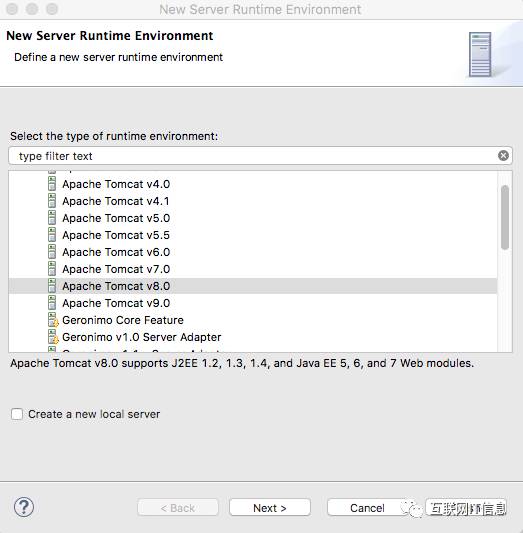
在选项中,我们选择对应的 Tomcat 版本,本次选择Apache Tomcat v8.0,接着点击 "Next",:
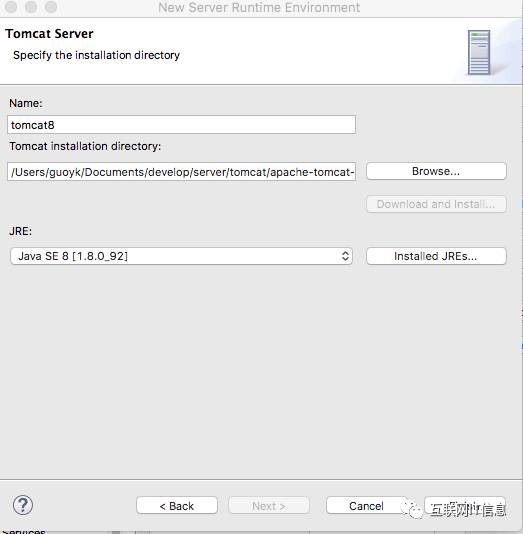
以上界面中需要选择如下信息:
Name:随便填,只要不跟之前的重复的即可。这里填写tomcat8
tomcat installation directory:这边需要通过Browse,选择你本地存放的tomcat的路径,具体到tomcat跟文件夹即可;
JRE:选择对应的jdk版本,这里选择jdk8
然后选择finish,然后回到之前的server选择界面:
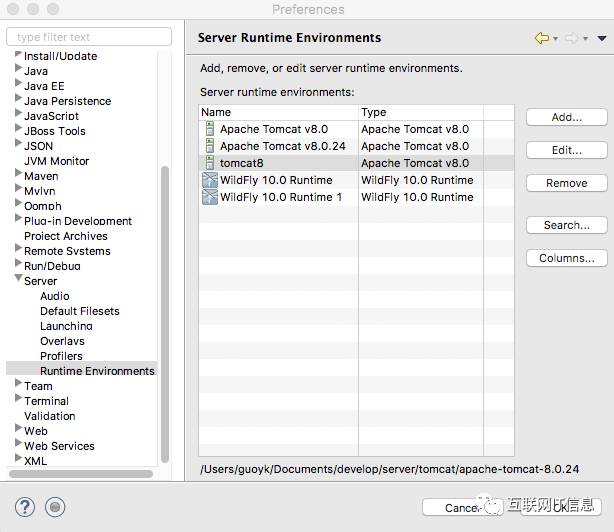
可以看到刚刚创建的tomcat8.点击ok即可。
eclipse的控制台中增加tomcat,步骤如下:
在控制台的server分类中,右键,增加server
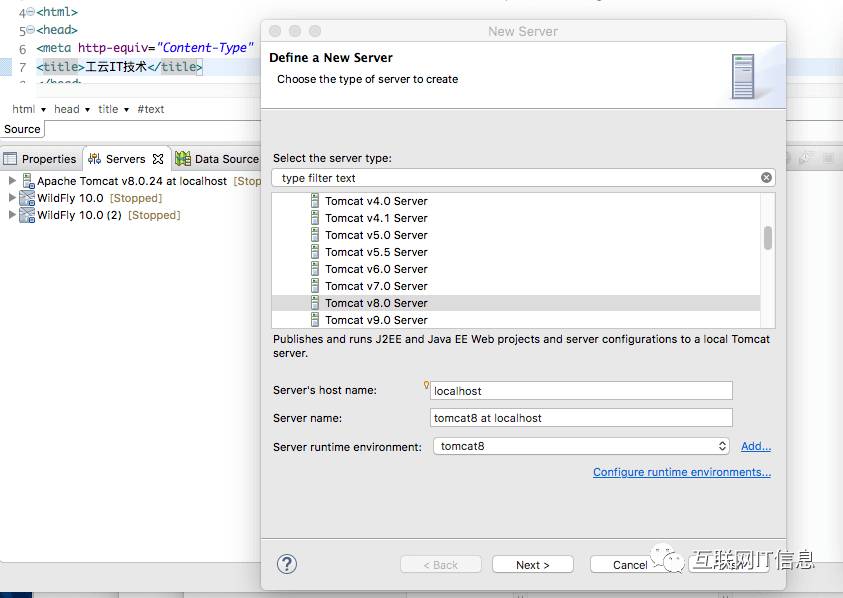
在server runtime environment中选择之前创建的tomcat,即选择tomcat8
server name 中填写tomcat8点击finish,之后会在server分类中出现新增加的server
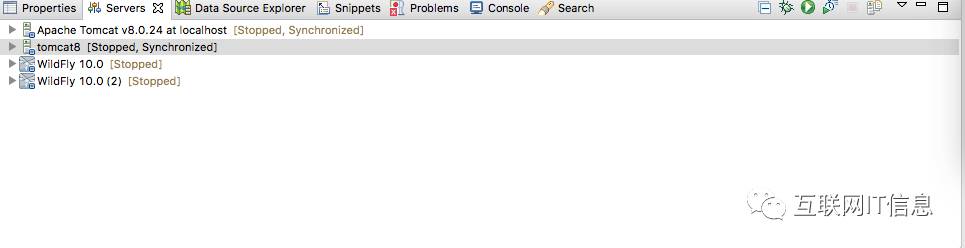
修改tomcat的配置信息,双击tomcat8,出现如下界面
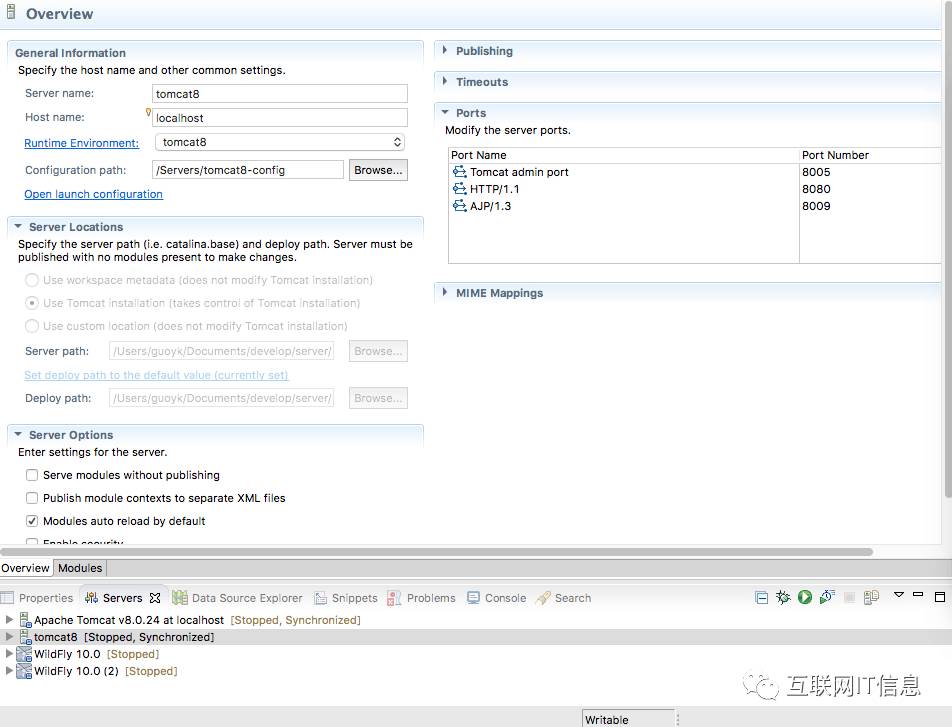
修改里边的配置:
在Server Locations下选择:Use Tomcat installation
Server path:选择tomcat的本地位置
Deploy path :选择 tomcat目录下的webapps目录
修改完后保存配置。
eclipse中创建动态web工程,并关联tomcat:
选择 "File-->New-->Dynamic Web Project",创建 webtest 项目:步骤如下图:
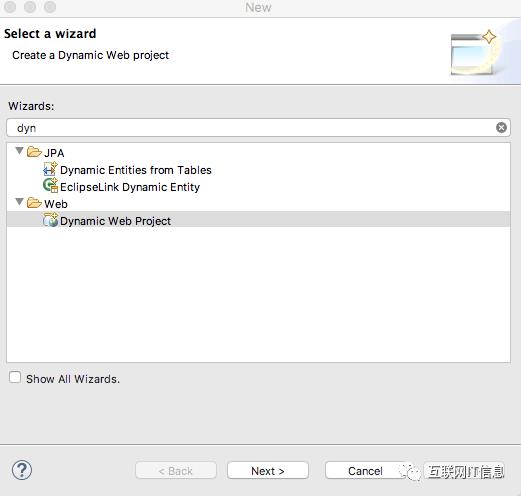
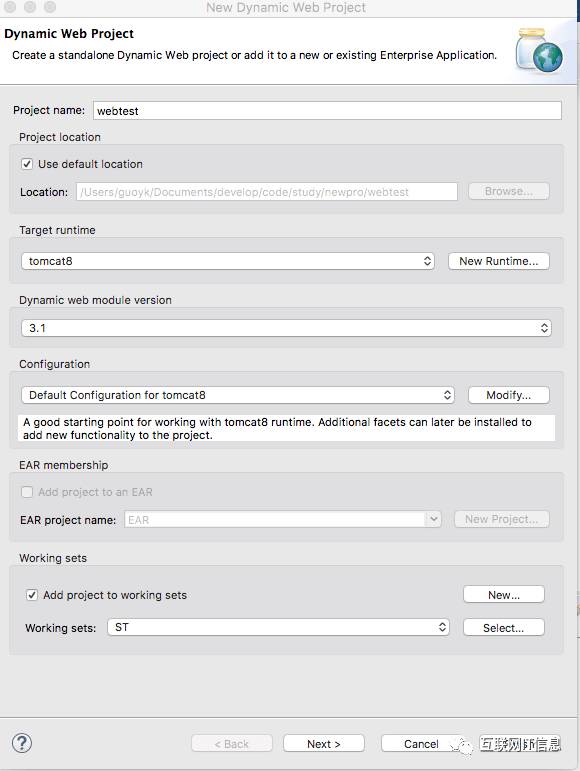

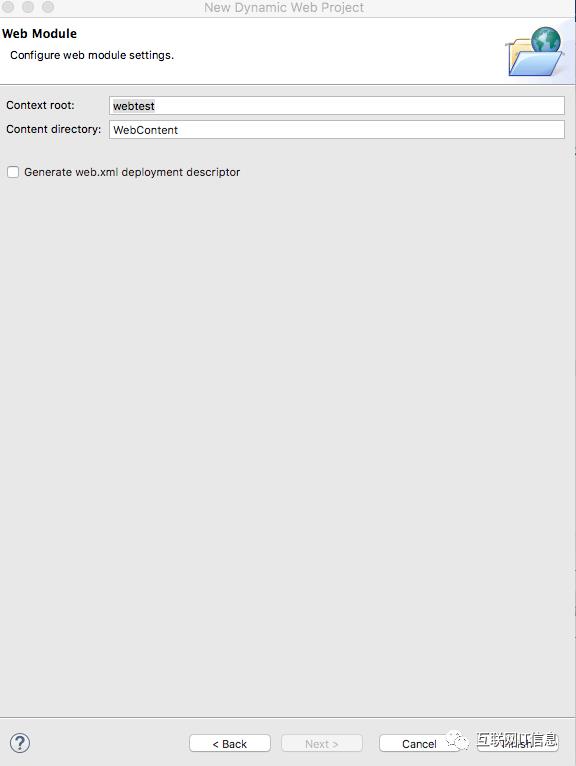
创建完成后,出现的工程jsptest,结构如下:
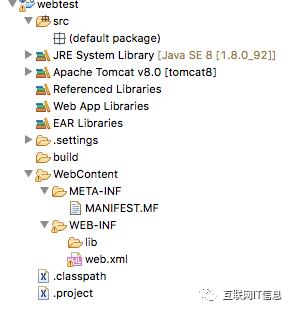
在WebContent目录下创建测试界面aa.jsp
<%@ page language="java" contentType="text/html; charset=UTF-8"
pageEncoding="UTF-8"%>
<!DOCTYPE html PUBLIC "-//W3C//DTD HTML 4.01 Transitional//EN" "http://www.w3.org/TR/html4/loose.dtd">
<html>
<head>
<meta http-equiv="Content-Type" content="text/html; charset=UTF-8">
<title>测试</title>
</head>
<body>
<%
out.println("Hello World!");
%>
</body>
</html>
tomcat中启动该webtest这个web工程
第一步右键server中的tomcat8,选择 Add and Remove
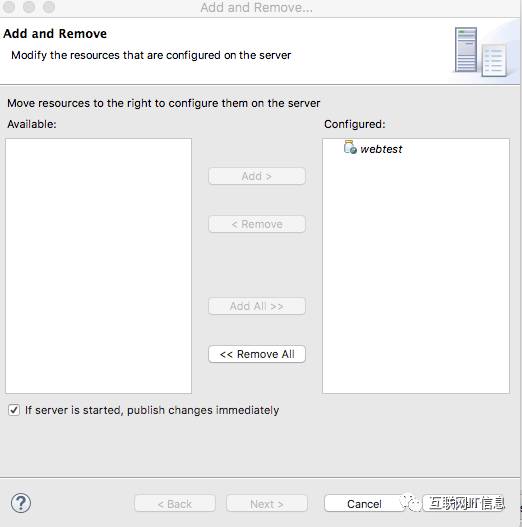
将左边的webtest工程,挪到右边,点击finish
完后点击如下图中的绿色启动按钮
访问链接http://localhost:8080/webtest/aa.jsp,结果如下图:
以上是关于开发环境搭建eclipse+tomcat的主要内容,如果未能解决你的问题,请参考以下文章